

بقلم Nathan E. Malpass, ، آخر تحديث: April 13, 2023
لسبب ما ملاحظات iPhone تم حذفها من تلقاء نفسها. ليس لديك أي فكرة عما حدث ، لكن خلاصة القول هي أنه لا يمكنك الوصول إليه. هو - هي. هل تعرف ما إذا كان يمكنك استعادتها ، حتى إذا كان لديك خيار نسخ احتياطي أم لا؟ يجب أن تتساءل كيف تنظر هذه المقالة إلى ثلاث طرق موثوقة يجب عليك استكشافها للتأكد من استرجاع ملاحظات iPhone. سننظر في مجموعات أدوات Apple التي تدعم الوظائف.
علاوة على ذلك ، سوف نستكشف حلًا تابعًا لجهة خارجية يسمح لك باستعادة الملاحظات المحذوفة من تلقاء نفسه ، وهو الأفضل لأنه لا يأتي بدون شروط. كما أنه يشتمل على iTunes و iCloud Backup عندما يتعلق الأمر باستعادة الوظائف. هل أنت مستعد لاستكشاف الخيارات؟ واصل القراءة.
الجزء # 1: لماذا اختفت ملاحظات iPhone الخاصة بيالجزء # 2: كيفية استرداد ملاحظات iPhone المحذوفة بنفسه باستخدام iTunesالجزء # 3: كيفية استرداد ملاحظات iPhone المحذوفة بنفسه باستخدام iCloud الجزء رقم 4: كيفية استرداد iPhone Notes المحذوفة بنفسه باستخدام FoneDog iOS Data Recoveryفي الختام
هناك العديد من الأسباب لماذا الملاحظات تختفي على iPhoneومع ذلك ، عندما يتم حذفها عن طريق الخطأ من جهاز iOS ، فيجب أن يكون ذلك مدعاة للقلق. يتم تخزينها في مجلد خاص لمدة ثلاثين يومًا يتم بعدها حذفها نهائيًا. تابع القراءة وتعرف على أفضل السبل لإصلاح ملاحظات iPhone التي تم حذفها من تلقاء نفسها.
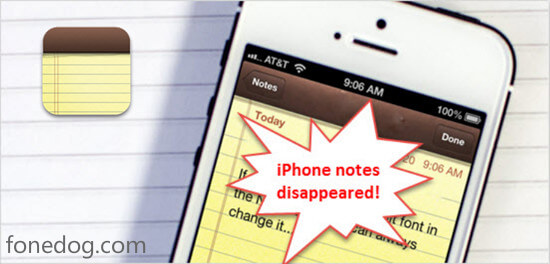
اي تيونز هي أيضًا مجموعة أدوات go-to apple الخاصة بك لجميع وظائف الاسترداد بأقل جهد. الشرط الوحيد لاستخدام مجموعة الأدوات هو أنه يجب عليك نسخ البيانات احتياطيًا باستخدام الحل الرقمي مسبقًا. إنه يعمل بشكل مشابه لـ iCloud ، تمت مناقشته في الجزء 2 من هذه المقالة. هنا كيف يعمل.
انقر على زر "نبذة عامة" وثم "استرجاع النسخة الاحتياطيةوتأكيد جميع التعليمات
بهذه الطريقة البسيطة ، يمكنك استعادة ملاحظات iPhone المحذوفة من تلقاء نفسها. تمامًا مثل iCloud ، قد تضطر إلى حذف جميع البيانات والإعدادات وتكرار العملية لاستعادة جميع البيانات التي تتضمن ملاحظات iPhone.
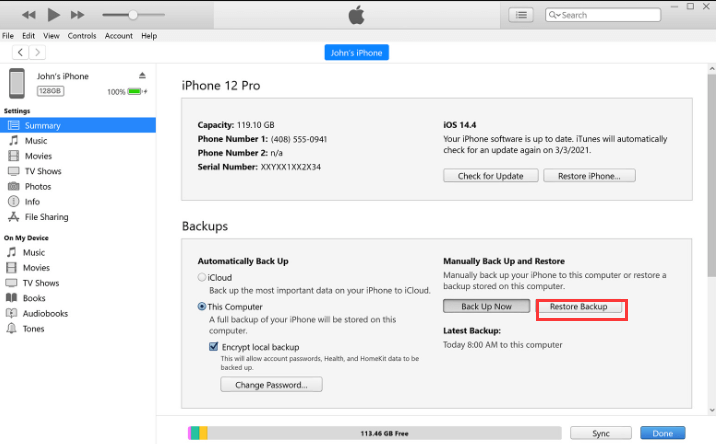
هل يتوفر iCloud Backup كبديل على جهاز iPhone الخاص بك إذا اكتشفت أن ملاحظات iPhone الخاصة بك قد تم حذفها من تلقاء نفسها؟ إذا كانت الإجابة بنعم ، فهذا خيار مناسب لك. هذه مجموعة أدوات iCloud تدعم تخزين الملفات وكذلك الاسترداد. دعنا نتخطى المقدمة ونركز على استعادة ملاحظات iPhone التي تم حذفها من تلقاء نفسها.
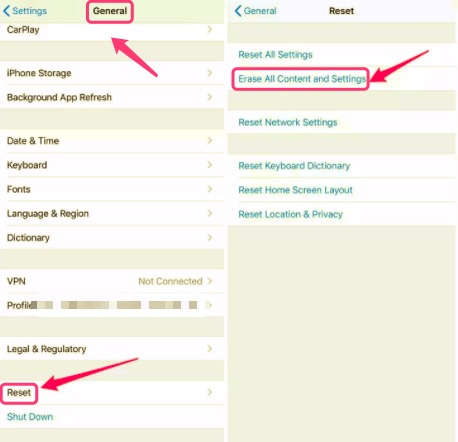
العيب الوحيد لمجموعة الأدوات هو أنها تتطلب حذف جميع البيانات والإعدادات لاستعادة ملاحظات iPhone التي تم حذفها من تلقاء نفسها ، مما يجعل العملية مباشرة.
بأقل جهد ، FoneDog iOS Data Recovery هو تطبيق go-to الخاص بك لجميع وظائف استعادة البيانات الخاصة بك. يعمل التطبيق على واجهة بسيطة دون الحاجة إلى معرفة خارجية لتشغيله. تدعم مجموعة الأدوات جميع أنواع البيانات ، بما في ذلك الصور والصوت والتطبيقات والرسائل ، الاتصالات المفقودةوسجلات المكالمات ومقاطع الفيديو. يستوعب التطبيق جميع إصدارات وأجهزة iOS ، بما في ذلك iPod و iPad و iPhone.
علاوة على ذلك ، فهو يعمل على ثلاثة أوضاع ، مما يعني أنه إذا كان لديك iTunes أو iCloud Backup ، فلا يزال بإمكانك استخدام مجموعة الأدوات بأقل جهد ممكن. تتضمن الأوضاع الاسترداد من جهاز iOS والاسترداد من iTunes Backup والاسترداد من iCloud Backup. من المهم ملاحظة أن iTunes و iCloud Backup يعني أنه يجب عليك حفظ البيانات على مجموعات أدوات Apple قبل الاختفاء. فيما يلي بعض الميزات الإضافية لحل الجهة الخارجية
دائرة الرقابة الداخلية لاستعادة البيانات
استرجع الصور ومقاطع الفيديو وجهات الاتصال والرسائل وسجلات المكالمات وبيانات WhatsApp والمزيد.
استرجع البيانات من iPhone و iTunes و iCloud.
متوافق مع أحدث أجهزة iPhone و iOS.
تحميل مجانا
تحميل مجانا

كيف يعمل الاسترداد ملاحظات iPhone تم حذفها من تلقاء نفسها؟ هنا هو الإجراء

الناس اقرأ أيضاكيفية تصدير جهات اتصال النسخ الاحتياطي لـ iTunes إلى CSVكيفية نقل نسخة iTunes الاحتياطية إلى iCloud [2023 جديد]
هل أنت الآن في سلام يمكنك التعافي ملاحظات iPhone تم حذفها من تلقاء نفسها؟ هل تعتقد أيضًا أن هناك مجموعات أدوات متوفرة في السوق الرقمية يمكنك استخدامها لاستعادة ملاحظات iPhone ، سواء كان لديك نسخة احتياطية أم لا؟ على الرغم من أننا ناقشنا واحدة فقط من مجموعات الأدوات ، إلا أن العديد من مجموعات الأدوات الأخرى متوفرة في السوق والتي تحتاج إلى استكشافها ومحاولة اختبارها للحصول على أفضل ما تقدمه التطبيقات.
بشكل عام ، بقدر ما توجد مجموعات أدوات ، لا يوجد أي ضرر في وجود وظائف النسخ الاحتياطي ، والتي تعد أيضًا ميزة إضافية في تقليل متاعب استعادة البيانات. بالنسبة إلى iPhone ، تعد iTunes و iCloud مجموعة أدوات موثوقة يمكنك استخدامها واستكشافها لضمان نسخ جميع بياناتك احتياطيًا. أنت لا تعرف أبدًا متى تحتاج إلى وجودهم على متن الطائرة. هل أنت الآن في سلام حيث يمكنك استعادة جميع ملاحظات iPhone الخاصة بك مع أو بدون نسخة احتياطية؟
اترك تعليقا
تعليق
دائرة الرقابة الداخلية لاستعادة البيانات
طرق لاستعادة البيانات المحذوفة من اي فون أو آي باد3
تحميل مجانا تحميل مجانامقالات ساخنة
/
مثير للانتباهممل
/
بسيطصعبة
:شكرا لك! إليك اختياراتك
Excellent
:تقييم 4.8 / 5 (مرتكز على 94 التقييمات)